iPhone 錯誤代碼 4013:原因及 7 種輕鬆修復方法
面對 iPhone 錯誤 4013 更新或恢復裝置時遇到問題可能會令人擔憂,尤其是當 iTunes/Finder 突然停止操作,只顯示「iPhone 無法恢復。發生未知錯誤 (4013)」時。但別慌!無論原因是什麼,都有幾種可靠的方法可以修復 iPhone 無法恢復的錯誤 4013。請按照以下步驟操作,即可安全地恢復您的 iPhone,且不會丟失任何數據,並使其恢復正常。
什麼是 iPhone 錯誤 4013?它發生的原因是什麼?
在探討如何修復 iPhone 未知錯誤 4013 之前,首先要了解它的意義和原因發生。此錯誤通常發生在您嘗試透過 iTunes/Finder 更新或還原 iPhone 時,這表示您的電腦和 iOS 裝置在更新或復原過程中斷開了連線。此外,這通常是一個通訊錯誤,會阻止兩個裝置之間的同步過程,導致資料傳輸停止或損壞。
iPhone 出現 4013 錯誤的原因:
• Lightning 連接線鬆脫或損壞,導致復原或更新過程中通訊中斷。
• 舊版可能不支援較新的 iOS 裝置或韌體。
• 下載中斷可能會損壞韌體。
• 過時的驅動程式可能會阻止裝置正確偵測。
• 內部硬體問題可能導致 iPhone 持續出現錯誤 4013。
修復 iPhone 錯誤 4013 的最佳方法
既然您已經了解了 iPhone 錯誤 4013 的原因,就可以輕鬆找到最有效的解決方法。以下是修復 iPhone 錯誤 4013 並讓您的 iPhone 恢復正常運作的七種方法!
方法一:使用 4Easysoft iOS 系統復原工具進行修復
如果您懷疑 iPhone 錯誤 4013 表示存在更深層的系統故障,而簡單的快速修復無法解決,那麼最可靠的解決方案是: 4Easysoft iOS系統恢復這款工具是一款專業的軟體,能夠安全且有效率地修復 iOS 系統錯誤。無論錯誤是由於更新損壞、恢復失敗或系統崩潰造成的,該程式都能讓您的 iPhone 恢復正常,且不會影響現有資料。此外,它支援所有 iPhone 機型和 iOS 版本,因此您無需擔心相容性問題,即可享受流暢快捷的修復過程。

修復 iPhone 錯誤 4013、更新失敗、螢幕凍結等問題。
憑藉先進的系統修復技術,可以確保較高的修復成功率。
在更新過程中自動偵測並修復韌體或故障。
提供標準模式(保留資料)和進階模式(用於深度修復)。
步驟1在電腦上開啟 4Easysoft iOS 系統復原軟體,然後透過 USB 連接線連接 iPhone。偵測到 iPhone 後,從主畫面選擇“iOS 系統恢復”,然後點擊“開始”按鈕進入下一步。

第2步程式隨後會分析您的 iPhone 狀況。如需進一步修復,請點選「修復」選項開始。接下來,您可以選擇「標準模式」(修復過程中不會遺失資料)或「進階模式」(進行完整修復,但會影響您的資料)。點擊“確認”按鈕。

步驟3請確認螢幕上顯示的iPhone型號和版本,然後下載對應的韌體包。下載完成後,點選「下一步」按鈕,讓軟體修復系統並解決iPhone的未知錯誤4013。

方法二:檢查 USB 線和連接埠
故障的電纜或 USB 連接埠可能會中斷 iPhone 和 PC 之間的通信,觸發錯誤 4013。
1. 使用原廠蘋果線,斷開 iPhone 連接,再重新連接。
2. 嘗試將插頭插入電腦上的其他連接埠。
3. 另外,請避免使用延長線。如果問題仍然存在,請嘗試使用另一根經過認證的 Lightning 線。
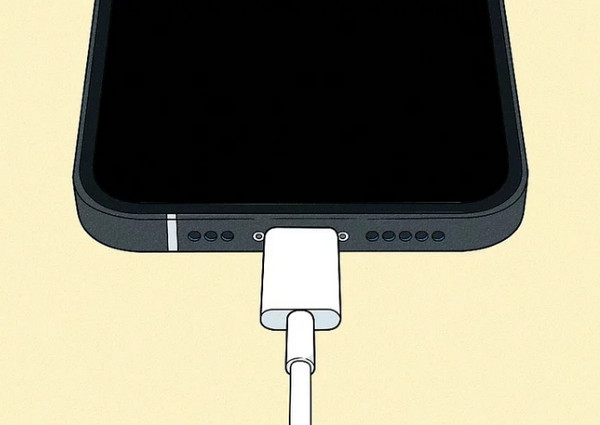
方法三:更新 iTunes/Finder
使用過時的 iTunes 或 Finder 可能會導致與 iOS 裝置出現相容性問題,從而導致 iPhone 錯誤 4013 或其他問題。
1. 在 Windows 上開啟 iTunes,然後前往「說明」並選擇「檢查更新」。
2. 對於 Mac 用戶,請前往“系統設定”,點擊“通用”,然後選擇“軟體更新”,以確保 Finder 已更新。
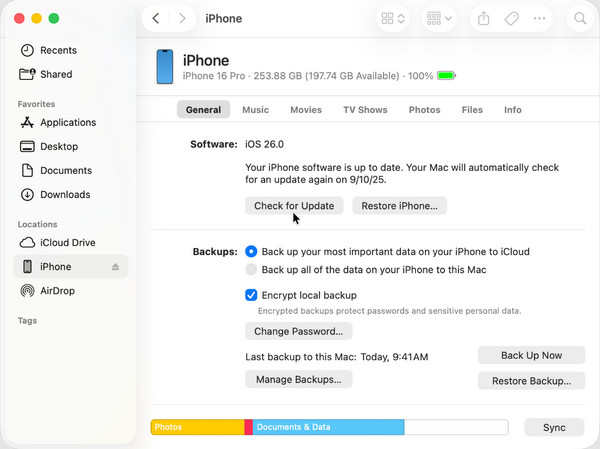
方法四:強制重啟 iPhone
強制重啟設備可以消除暫時性的錯誤和輕微的崩潰,這些錯誤和崩潰可能會阻止恢復過程。此外,您還可以 修復死機的iPhone 以及其他無法正常運作的問題,可透過強制重啟解決。
1. 快速按下並放開「音量增加」按鈕,然後對「音量減少」按鈕執行相同的操作。
2. 接下來,按住「電源」按鈕,等待蘋果標誌出現。
3. 試著將你的 iPhone 重新連接到電腦。
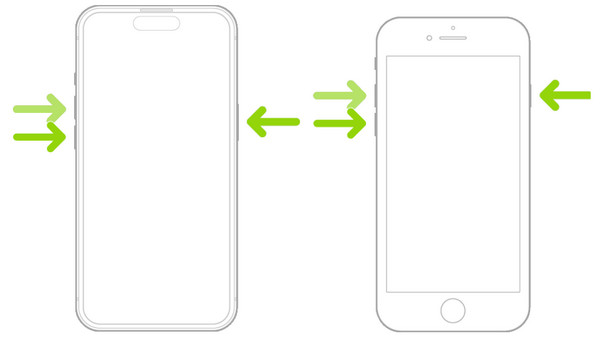
方法五:更新或重新啟動計算機
有時,iPhone 錯誤代碼 4013 是由於您的電腦系統版本過低所導致的。請嘗試更新或重新啟動電腦以確保連線正常。
1. 請務必儲存所有工作並重新啟動電腦。或者,檢查“Windows 更新”或“macOS 更新”,然後進行安裝。
2. 完成後,啟動“iTunes/Finder”,重新連接你的 iPhone,然後再次嘗試恢復。
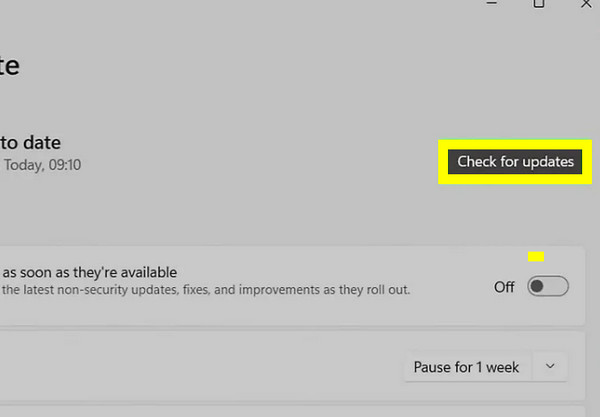
方法六:使用DFU模式
和 iPhone DFU模式您可以執行深度恢復,重新載入韌體和 iOS,通常可以修復頑固的更新錯誤。
1. 首先將 iPhone 與電腦配對。然後,按下並放開「音量增大」按鈕,再按下並放開「音量減少」按鈕。現在,按住「電源」按鈕,直到螢幕變黑。
2. 按住「電源」鍵的同時,按住「音量降低」鍵約 5 秒鐘,然後放開「電源」鍵,但繼續按住「音量降低」鍵 10 秒鐘。
3. 現在,在 iTunes/Finder 中,您會看到一條關於您的 iPhone 處於「DFU 模式」的訊息;請點擊「恢復 iPhone」按鈕。
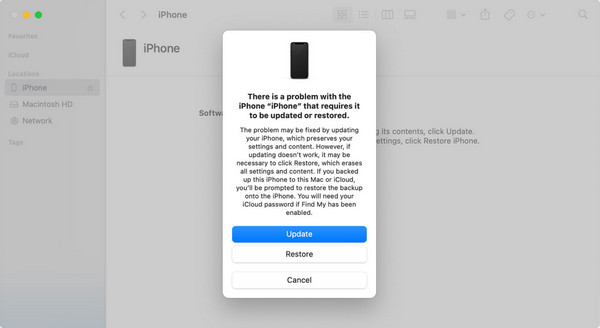
方法七:嘗試使用另一台電腦
如果嘗試了所有方法後仍然遇到 iPhone 錯誤代碼 4013,則可能是您的電腦有相容性問題。請嘗試使用另一台電腦進行確認。
1. 使用另一台安裝了最新版 iTunes/Finder 的 Mac 或 PC。
2. 然後,使用 Lightning 線將 iPhone 連接到它,並嘗試恢復。
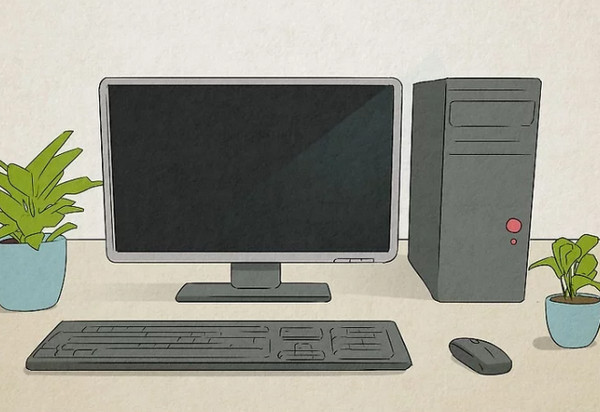
如何避免將來再次出現 iTunes 錯誤 4013
成功修復 iPhone 錯誤 4013 後,最好事先採取一些措施,確保問題不再發生。以下是一些有助於避免將來再次遇到 iPhone 錯誤 4013 的實用技巧:
1. 務必使用蘋果原廠配件。 請僅使用蘋果Lightning連接線連接您的iPhone。
2. 更新 iOS 和 macOS/Windows。 保持兩台裝置系統更新,以修復小故障。
3. 保持 iTunes/Finder 更新。 檢查是否有可用更新以確保相容性。
4. 保持穩定的網路連線。 建立牢固的關係網,以避免在修復過程中出現腐敗現象。
5. 檢查 USB 連接埠。 請確保電腦上的連接埠清潔且運作正常。
6. 定期重啟設備。 重啟兩台設備有助於清除暫時性故障。
結論
正如您在這裡看到的, iPhone 錯誤代碼 4013 問題可能是由暫時的連接問題或輕微的系統錯誤引起的,這些問題都可以透過正確的步驟解決。按照上述方法,您可以安全快速地讓您的 iPhone 恢復正常。但是,如果您想要一個有保障的解決方案,請使用 4Easysoft iOS系統恢復此程式可修復錯誤代碼 4013、更新失敗、黑屏以及其他 iOS 問題,且不會危及您的資料安全。只需簡單點擊幾下,您的 iPhone 即可恢復正常狀態。



